Бумага для печати на HP LaserJet P4015
Сведения об использовании бумаги и носителей для печати
Данное изделие рассчитано на работу с различными носителями для печати, отвечающими требованиям, изложенным в настоящем руководстве пользователя. Применение бумаги или носителя, не соответствующего указанным требованиям, может привести к следующим последствиям:
• ухудшению качества печати (могут повлиять картриджи);
• частому замятию бумаги;
• преждевременному износу механических деталей изделия с последующим ремонтом.
В некоторых случаях неудовлетворительное качество печати наблюдается даже при печати на бумаге, отвечающей всем требованиям, изложенным в этом руководстве пользователя. Такая проблема может возникнуть при неправильном обращении с носителем, эксплуатации при неприемлемой температуре и влажности, а также вследствие других обстоятельств, контролировать которые компания не в состоянии.
Использование носителя или картриджей, не соответствующего требованиям, может привести к повреждению принтера и необходимости его ремонта.
Поддерживаемые форматы бумаги и печатных носителей
Данное изделие поддерживает несколько форматов бумаги и адаптировано для работы с разнообразными носителями.
Для получения наилучших результатов выбирайте правильный тип и формат бумаги в драйвере принтера перед печатью.
Специальная бумага или рекомендации по использованию для печати
Данное изделие поддерживает печать на специальных носителях. Для получения отличных результатов следуйте данным рекомендациям. При использовании специальной бумаги или носителей и получения наилучших результатов печати укажите их тип и формат в драйвере принтера.
Принтеры HP LaserJet оснащены блоком термического закрепления, который служит для закрепления сухого тонера на бумаге в виде мельчайших точек. Бумага для лазерных принтеров HP способна выдерживать такие высокие температуры. Использование бумаги для струйных принтеров не рекомендуется для данной технологии и может нанести вред принтеру.
• Хранить конверты на плоской поверхности.
• Использовать конверты, в которых линия склейки доходит до угла конверта.
• Использовать защитные полоски на клейкой основе, предназначенные для лазерных принтеров.
Использовать конверты со складками, прорезями, склеенные конверты или конверты с другими повреждениями.
Использовать конверты со скрепками, зажимами, окнами или внутренним покрытием.
Использовать конверты с самоклеящейся лентой или другими синтетическими материалами.
Этикетки
• Использовать только этикетки без открытых участков клейкой подложки между ними.
• Использовать этикетки, имеющие плоскую форму.
• Использовать только полные листы этикеток.
Использовать этикетки со сгибами, пузырьками или другими повреждениями.
Печатать листы с этикетками по частям.
Прозрачные пленки
Использовать только прозрачные пленки, предназначенные для лазерных принтеров.
Прозрачные пленки, извлеченные из устройства МФП, положите на плоскую поверхность.
Использовать прозрачные носители, не предназначенные для лазерных принтеров.
Печатные и фирменные бланки
Использовать только бланки или формы, предназначенные для лазерных принтеров.
Использовать тисненые бланки и бланки с рельефными изображениями.
Загрузка лотков

Нижним краем по направлению к передней части лотка
Нижним краем по направлению к передней части лотка
Верхним краем по направлению к передней части лотка

Загрузка конвертов
Загружайте конверты в лоток 1 или дополнительный податчик конвертов лицевой стороной конверта вверх, короткой заклеиваемой стороной к устройству.


Загрузите лоток 1
Устройство может печатать более медленно при использовании лотка 1.
Во избежание замятий не загружайте носители в лотки во время печати. Не разворачивайте бумагу веером. При этом может произойти нарушение подачи.
1. Откройте лоток 1.
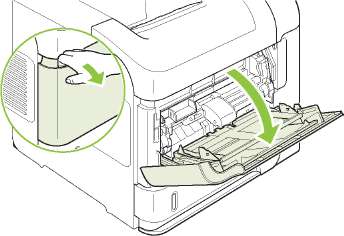
2. Извлеките расширение лотка.

3. Загрузите бумагу в лоток. Убедитесь, что ограничители плотно прижаты к бумаге, а стопка бумаги ниже индикаторов максимальной высоты.

4. Отрегулируйте ограничители так, чтобы они слегка касались стопки бумаги, не сгибая ее.
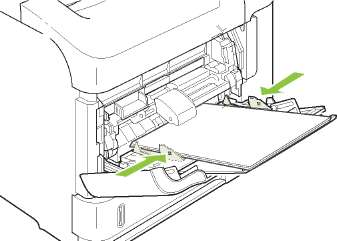
Загрузка лотка 2 или дополнительного лотка на 500-листов
Во избежание замятий не загружайте носители в лотки во время печати.
Не разворачивайте бумагу веером. При этом может произойти нарушение подачи.
1. Выдвиньте лоток из принтера и немного поднимите его, а затем извлеките лоток из устройства.
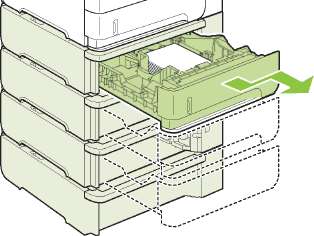
2. Нажмите на фиксатор, который расположен на левой направляющей, и переместите направляющие для задания нужного формата бумаги.
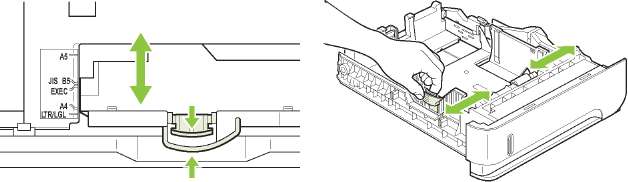
3. Сожмите защелку, которая расположена на заднем регуляторе и переместите его так, чтобы установить нужный формат бумаги.
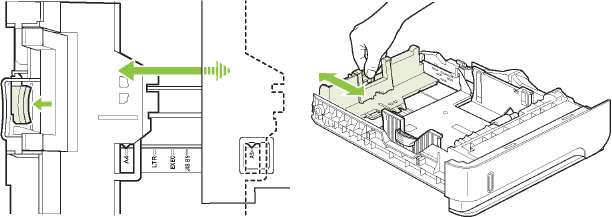
4. Загрузите бумагу в лоток. Проверьте, чтобы пачка бумаги не загибалась по углам, а высота стопки бумаги не превышала высоту расположения указателей максимальной высоты.
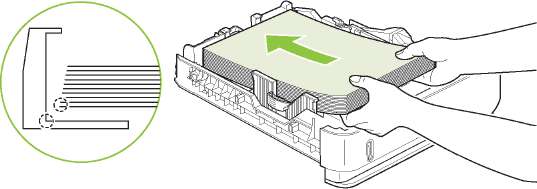
5. Задвиньте лоток обратно в устройство.
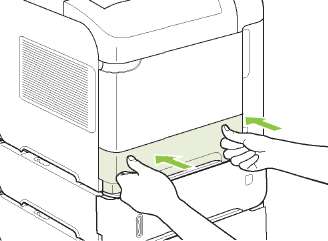
Загрузите дополнительный лоток на 1500 листов
Дополнительный лоток на 1500 листов предназначен для форматов бумаги Letter, A4 и Legal. Устройство автоматически определяет формат бумаги, если направляющие лотка установлены правильно.
Во избежание замятий не загружайте носители в лотки во время печати.
Не разворачивайте бумагу веером. При этом может произойти нарушение подачи.
1. Нажмите на защелку и откройте дверцу лотка на 1500 листов.
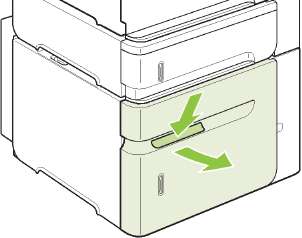
2. Если в лотке уже есть бумага, выньте ее. Направляющие невозможно установить правильно, пока бумага находится в лотке.
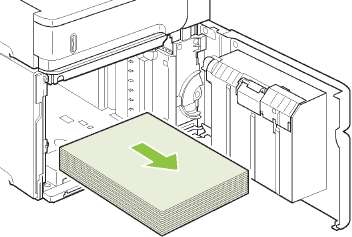
3. Сожмите направляющие в передней части лотка и переместите их так, чтобы установить нужный формат бумаги.
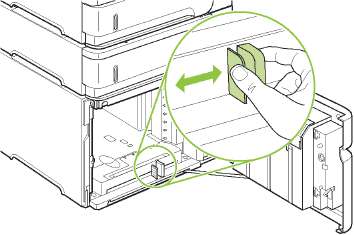
4. Загрузите бумагу в лоток. Загружайте бумагу пачками. Не разделяйте пачки на меньшие части.
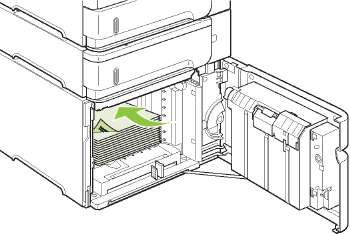
5. Убедитесь, что высота пачки не превышает указателей максимальной высоты на направляющих, а передний край пачки выровнен по стрелкам.

6. Закройте дверцу лотка.
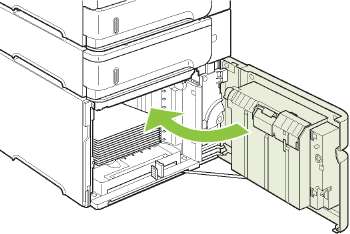
Настройка лотков
В устройстве генерируется автоматический запрос на настройку типа и размера лотка в следующих ситуациях.
• При загрузке бумаги в лоток.
• Если в драйвере принтера или приложении задан определенный лоток или тип бумаги для задания на печать, а этот лоток не настроен для соответствующих параметров задания на печать
Сообщение не появляется в том случае, если печать выполняется из лотка 1, а для лотка 1 установлены значения ЛЮБОЙ ФОРМАТ и ЛЮБОЙ ТИП.
Если Вам известны другие модели устройств HP LaserJet, возможно, Вы уже знакомы с процедурой настройки лотка 1 для его перевода в режим Первый или Кассета. Для данного продукта установка формата лотка 1 равным ЛЮБОЙ ФОРМАТ эквивалентна режиму Первый. Установка любого другого формата лотка 1, отличного от ЛЮБОЙ ФОРМАТ, эквивалентна режиму Кассета.
Настройка лотка при загрузке бумаги
1. Загрузите бумагу в лоток. Закройте лоток, если используются лотки, отличные от лотка 1.
2. Появится сообщение о настройке лотка.
3. Нажмите кнопку ОКдля принятия выбранного формата.
Нажмите стрелку назад для выбора другой конфигурации и перейдите к выполнению следующих шагов.
4. Для изменения конфигурации лотка нажмите стрелку вниз Ў для выбора правильного формата и нажмите ОК.
Устройство автоматически определяет большинство форматов бумаги в лотках, отличных от лотка 1.
5. Нажмите стрелку вниз V для выбора правильного формата и нажмите ОК.
Настройка лотка для соответствия параметрам задания на печать
1. В приложении укажите исходный лоток, формат и тип бумаги.
2. Отправьте задание на устройство.
Если требуется настроить лоток, на дисплее панели управления появится запрос.
3. Если отображаемый формат неверен, нажмите стрелку назад. Нажмите стрелку вниз для выбора правильного формата или выберите НЕСТАНД..
Чтобы указать нестандартный формат, сначала нажмите стрелку вниз для выбора правильной единицы измерения. Затем установите размеры X и Y при помощи цифровой клавиатуры или нажатия стрелки вверх или стрелки вниз т.
4. Если отображаемый тип бумаги неверен, нажмите стрелку назад ±\ а затем нажмите стрелку вниз для выбора типа бумаги.
Настройте лоток при помощи меню "Обработка бумаги"
Можно также настроить тип и формат для лотков без запроса устройства. 1 Нажмите Меню.
2. Нажмите стрелку вниз для выбора ОБРАБОТКА БУМАГИ и нажмите ОК.
3. Нажмите стрелку вниз для выбора формата или типа для требуемого лотка, а затем нажмите ОК.
4. Нажмите стрелку вниз для выбора формата или типа. Чтобы указать нестандартный формат, сначала нажмите стрелку вниз Ў для выбора правильной единицы измерения. Затем установите размеры X и Y при помощи цифровой клавиатуры или нажатия стрелки вверх или стрелки вниз V.
5. Чтобы сохранить изменения, нажмите кнопку ОК.
6. Нажмите Меню.
Выбор бумаги по источнику, типу и формату
В операционной системе Microsoft Windows на способ, которым драйвер принтера пытается подавать бумагу при отправке задания на печать, влияют три параметра. В большинстве программ параметры Источник, Тип и Формат отображаются в диалоговых окнах Параметры страницы, Печать или Параметры печати. Если эти параметры не изменять, то устройство автоматически выбирает лоток, используя параметры по умолчанию.
Источник
Для печати по параметру Источник выберите лоток устройства, который будет использоваться для подачи носителя. Если выбрать лоток, который настроен для типа и формата, который не совпадает с заданием на печать, устройство попросит загрузить в лоток бумагу типа и формата, соответствующего заданию, перед печатью. Как только лоток будет загружен, устройство начнет печать.
Тип и формат
Печать с использованием параметра Тип или Формат означает, что необходимо, чтобы устройство подавало носитель из соответствующего лотка, в который загружена бумага нужного типа и формата. Выбор бумаги по типу, а не по источнику аналогичен блокировке лотков и позволяет защитить специальную бумагу от случайного использования. Например, если лоток настроен для фирменного бланка, а в драйвере установлена печать на обычной бумаге, устройство не будет использовать фирменные бланки из этого лотка. Вместо этого бумага будет подаваться из лотка, в который загружена обычная бумага и который настроен для обычной бумаги на панели управления устройства.
Выбор типа и формата бумаги для печати позволяет значительно улучшить качество печати для большинства типов бумаги. Неправильная настройка может привести к неудовлетворительному качеству печати. Всегда указывайте параметр «Тип» для специальных печатных носителей, таких как этикетки или прозрачная пленка. Печать конвертов следует по возможности выполнять по параметру «Формат».
• Если требуется выполнить печать по типу или формату, выберите параметр «Тип» или «Формат» в диалоговом окне Параметры страницы, Печать или Параметры печати в зависимости от приложения.
• Если Вы часто печатаете на бумаге определенного типа или формата, настройте лоток для работы с этим типом или форматом. Затем, если выбрать этот тип или формат при печати задания, устройство автоматически подает бумагу из лотка, настроенного для этого типа или формата.
Использование выходных приемников бумаги
В устройстве имеется четыре выходных отсека: верхний (стандартный) выходной отсек, задний выходной отсек, дополнительный укладчик или сшиватель/укладчик и дополнительный приемник на 5 почтовых ящиков.
Печать с выводом документа в верхний (стандартный) выходной отсек
В верхнем выходном отсеке бумага складывается лицевой стороной вверх в правильном порядке. Верхний выходной отсек используется при выполнении большинства заданий печати, а также для печати на прозрачных пленках. Для работы с верхним выходным отсеком убедитесь в том, что задний выходной отсек закрыт. Во избежание замятия бумаги не следует открывать и закрывать задний выходной отсек во время печати.
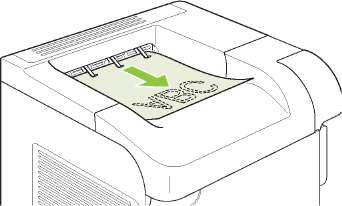
Печать с выводом документа в задний выходной отсек
Документы, подаваемые в устройство, всегда выводятся в задний выходной отсек, если он открыт. Бумага выводится из принтера лицевой стороной вверх, причем последняя страница оказывается наверху (обратный порядок).
Печать из лотка 1 в задний выходной отсек обеспечивает наиболее прямой проход бумаги. Открытие заднего выходного отсека может улучшить производительность печати, если печать выполняется на следующих носителях:
• конверты
• этикетки
• малоформатная нестандартная бумага
• почтовые карточки
• бумага плотностью более 120 г/м2 (32 ф.)
Чтобы открыть задний выводной отсек, используйте ручку в верхней части отсека. Потяните отсек вниз и выдвиньте расширение.
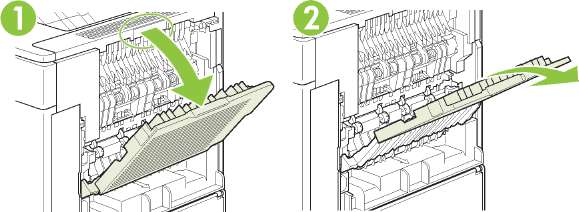
Открытие заднего выходного отсека приводит к отключению дуплексера (если он установлен) и верхнего выходного отсека. Во избежание замятия бумаги не следует открывать и закрывать задний выходной отсек во время печати.
Печать с использованием укладчика или сшивателя/укладчика
Укладчик или сшиватель/укладчик являются дополнительными устройствами и могут вмещать до 500 листов бумаги (плотностью 20 фунтов). Укладчик поддерживает стандартный и нестандартный форматы бумаги. Сшиватель/укладчик поддерживает стандартный и нестандартный формат бумаги, однако можно сшить только носители формата Letter, Legal и А4. Не пытайтесь использовать другие типы носителей, например этикетки или конверты.
После установки сшивателя/укладчика устройство автоматически поворачивает печатаемое изображение на 180° для всех форматов бумаги, даже если задание сшивается. Для типов бумаги, на которой необходимо выполнять печать с правильной ориентацией (например фирменный бланк или перфорированная бумага), может потребоваться загрузка в другом направлении.
Чтобы выполнить печать с использованием дополнительного укладчика или сшивателя/ укладчика, выберите соответствующий параметр в программе, драйвере принтера или на панели управления принтером.
Перед использованием дополнительного укладчика или сшивателя/укладчика убедитесь, что в драйвере принтера установлены соответствующие параметры. Данную настройку необходимо произвести только один раз.
Печать с использованием приемника на 5 почтовых ящиков
Дополнительный приемник на 5 почтовых ящиков предоставляет пять выходных отсеков, которые можно настроить с панели управления для сортировки заданий на печать множеством способов.
1. Нажмите Меню.
2. Нажмите стрелку вниз для выбора КОНФИГУРАЦИЯ УСТРОЙСТВА и нажмите ОК.
3. Нажмите стрелку вниз для выбора КОНФИГУРАЦИЯ МВМ-5 и нажмите ОК.
4. Нажмите ОК для выбора РЕЖИМ РАБОТЫ.
5. Нажмите стрелку вниз для выбора способа сортировки приемником набпочтовыхящиков:
<<<назад
далее>>>
при использовании материалов ссылка на сайт компании awella.ru обязательна
Помогла информация на сайте ? Оставьте отзыв о работе нашей компании ! Это можно сделать в яндекс браузере и это простимулирует работников нашей компании (ответственные получат бонусы), которые собирали ее для вас! Спасибо !
|